C++ エラー: ポインタの型が一致しません。修正するにはどうすればよいですか?

C プログラミングでは、ポインタは非常に重要なデータ型です。ポインタを使用すると、プログラムをより柔軟にし、動的なメモリ管理を使用したり、配列内の要素にアクセスしたりできるようになります。ただし、ポインターの型の不一致は、プログラム、特にポインターを使用する場合によく発生する一般的なエラーです。この記事では、ポインター型の不一致の原因について説明し、いくつかの解決策を示します。
ポインタ型の不一致とは何ですか?
C では、ポインタ型の不一致とは、宣言されたポインタ型とは異なるメモリ アドレス型を指すポインタを指します。たとえば、整数変数へのポインタを文字変数へのポインタにキャストします。そうすると、プログラムの実行中にエラーが発生しやすくなります。したがって、プログラマはポインタ型の概念を理解し、それらを正しく処理する必要があります。
ポインター型の不一致の原因
ポインター型の不一致には多くの理由があります。一般的な原因は次のとおりです。
- ポインターのキャストが正しくありません。
- 関数パラメータの型がポインタの型と一致しません。
- ポインターを別の型のポインターに割り当てようとしました。
- 異なる型のポインター間で操作を実行しようとしました。
ポインター型の不一致を修正する方法
ポインター型の不一致を修正するには、次の手順を実行できます。
- ポインターを使用する前に、次のことを行ってください。正しく初期化されていることを確認してください。ポインタが正しく初期化されていない場合、ポインタは不明な場所を指すことになり、プログラムの実行時にエラーが発生する可能性があります。
- ポインターの型が、アクセスしようとしている変数の型と一致していることを確認してください。ポインタの型と変数の型が一致しない場合、プログラムはエラーになります。ポインターを使用するときは、プログラムを注意深く読み、すべてのポインターが正しい型であることを確認する必要があります。
- ポインターに対する不必要なキャストは避けてください。キャストは必要な場合にのみ使用してください。キャストする前に、ポインターの型が変数の型と一致するかどうかを確認する必要があります。
- 異なる型のポインター間で操作を実行する必要がある場合は、void ポインターを使用できます。こうすることで、ポインター型の不一致の問題を回避できます。
概要
C プログラミングでは、ポインタ型の不一致は一般的なエラーです。この問題を回避するには、コードを再チェックして、ポインターの型が変数の型と一致していることを確認する必要があります。さらに、ポインター型の不一致の問題を避けるために、可能な限り void ポインターを使用してください。最後に、ポインター型の不一致の問題がまだ発生している場合は、エラー メッセージを注意深く確認し、デバッガーを使用して問題の原因を見つけてみてください。
以上がC++ エラー: ポインタの型が一致しません。修正するにはどうすればよいですか?の詳細内容です。詳細については、PHP 中国語 Web サイトの他の関連記事を参照してください。

ホットAIツール

Undresser.AI Undress
リアルなヌード写真を作成する AI 搭載アプリ

AI Clothes Remover
写真から衣服を削除するオンライン AI ツール。

Undress AI Tool
脱衣画像を無料で

Clothoff.io
AI衣類リムーバー

Video Face Swap
完全無料の AI 顔交換ツールを使用して、あらゆるビデオの顔を簡単に交換できます。

人気の記事

ホットツール

メモ帳++7.3.1
使いやすく無料のコードエディター

SublimeText3 中国語版
中国語版、とても使いやすい

ゼンドスタジオ 13.0.1
強力な PHP 統合開発環境

ドリームウィーバー CS6
ビジュアル Web 開発ツール

SublimeText3 Mac版
神レベルのコード編集ソフト(SublimeText3)

ホットトピック
 7711
7711
 15
15
 1640
1640
 14
14
 1394
1394
 52
52
 1288
1288
 25
25
 1232
1232
 29
29
 DingTalk のグループ内の個人名を変更する方法_DingTalk のグループ内の個人名を変更する方法
Mar 29, 2024 pm 08:41 PM
DingTalk のグループ内の個人名を変更する方法_DingTalk のグループ内の個人名を変更する方法
Mar 29, 2024 pm 08:41 PM
1. まずDingTalkを開きます。 2. グループ チャットを開き、右上隅にある 3 つの点をクリックします。 3. このグループで私のニックネームを見つけます。 4. クリックして入力し、変更して保存します。
 ユーザーフォルダー名を変更する方法: Win11 チュートリアル
Jan 09, 2024 am 10:34 AM
ユーザーフォルダー名を変更する方法: Win11 チュートリアル
Jan 09, 2024 am 10:34 AM
一部のゲームはユーザー フォルダーに自動的にインストールされ、英語のフォルダーが必要になりますが、win11 でユーザー フォルダー名を変更する方法がわからない人も多く、実際にはユーザー名を変更するだけです。 win11 でユーザー フォルダー名を変更する: 最初のステップは、キーボードの「Win+R」キーの組み合わせを押すことです。 2 番目の手順では、「gpedit.msc」と入力し、Enter キーを押してグループ ポリシー エディターを開きます。ステップ 3: [Windows 設定] の [セキュリティ設定] を展開します。 ステップ 4: [ローカル ポリシー] の [セキュリティ オプション] を開きます。 ステップ 5: ダブルクリックして、右側の [アカウント: システム管理者アカウントの名前変更] ポリシーを開きます。ステップ 6: 以下に変更したいフォルダーの名前を入力し、「OK」をクリックして保存します。ユーザーフォルダーを変更する
 Douyin Blue V の名前は変更できますか?法人Douyin Blue Vアカウントの名前を変更する手順は何ですか?
Mar 22, 2024 pm 12:51 PM
Douyin Blue V の名前は変更できますか?法人Douyin Blue Vアカウントの名前を変更する手順は何ですか?
Mar 22, 2024 pm 12:51 PM
Douyin Blue V 認証は、Douyin プラットフォーム上の企業またはブランドの公式認証であり、ブランド イメージと信頼性の向上に役立ちます。企業の発展戦略の調整やブランドイメージの更新に伴い、企業はDouyin Blue V認証の名称を変更したい場合があります。では、Douyin Blue V は名前を変更できるのでしょうか?答えは「はい」です。この記事では、エンタープライズ Douyin Blue V アカウントの名前を変更する手順を詳しく紹介します。 1.Douyin Blue V の名前は変更できますか? Douyin Blue V アカウントの名前は変更できます。 Douyin の公式規定によると、企業の Blue V 認定アカウントは、一定の条件を満たした後にアカウント名の変更を申請できます。一般的に、企業は社名変更の合法性と必要性を証明するために、営業許可証、組織コード証明書などの関連資料を提供する必要があります。 2. 企業のDouyin Blue Vアカウントの名前を変更する手順は何ですか?
 win11 ウィンドウの角を丸い角に変更するためのガイド
Dec 31, 2023 pm 08:35 PM
win11 ウィンドウの角を丸い角に変更するためのガイド
Dec 31, 2023 pm 08:35 PM
win11システムを更新した後、多くの友人は、win11インターフェイスウィンドウが新しい角の丸いデザインを採用していることに気付きました。しかし、この角の丸いデザインが気に入らず、以前のインターフェースに変更したいが、変更方法がわからないという人もいます。 win11 で角丸を変更する方法 1. win11 の角丸デザインは組み込みのシステム設定であり、現時点では変更できません。 2. したがって、win11 の角の丸いデザインを使用するのが気に入らない場合は、Microsoft が変更方法を提供するまで待つことができます。 3. どうしても慣れない場合は、以前の win10 システムに戻すこともできます。 4. ロールバックする方法がわからない場合は、このサイトで提供されているチュートリアルを確認してください。 5. 上記のチュートリアルを使用して戻ることができない場合でも、戻ることができます。
 PyCharm の背景色調整のヒント: すぐにマスターしましょう!
Feb 03, 2024 am 09:39 AM
PyCharm の背景色調整のヒント: すぐにマスターしましょう!
Feb 03, 2024 am 09:39 AM
PyCharm の背景色を変更するスキルをすぐに習得するには、具体的なコード例が必要です。近年、プログラム開発の分野では Python 言語がますます人気があり、統合開発環境 (IDE) として PyCharm が使用されるようになりました。 、大多数の開発者に愛され、使用されています。 PyCharm では、一部の開発者が背景色の変更など、IDE インターフェイスをカスタマイズすることがよくあります。この記事では、PyCharm の背景色を変更するテクニックを紹介し、読者がこのスキルをすぐに習得できるように具体的なコード例を示します。
 Win10のスリープ時間変更のヒントが明らかに
Mar 08, 2024 pm 06:39 PM
Win10のスリープ時間変更のヒントが明らかに
Mar 08, 2024 pm 06:39 PM
Win10 のスリープ時間変更のヒントが明らかに 現在広く使用されているオペレーティング システムの 1 つである Windows 10 には、ユーザーがコンピューターを使用していないときに電力を節約し、画面を保護するのに役立つスリープ機能があります。ただし、デフォルトのスリープ時間がユーザーのニーズを満たさない場合があるため、Win10 のスリープ時間を変更する方法を知ることが特に重要です。この記事では、Win10 のスリープ時間を変更するためのヒントを紹介します。これにより、システムのスリープ設定を簡単にカスタマイズできるようになります。 1.「設定」からWin10のスリープ時間を変更します。まず、最も簡単な修正です。
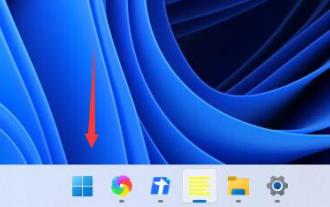 Win11の電源モード変更場所と方法
Dec 30, 2023 pm 05:25 PM
Win11の電源モード変更場所と方法
Dec 30, 2023 pm 05:25 PM
win11 システムでは、電源モードを変更することでバッテリー消費を削減したり、システムのパフォーマンスを向上させることができます。設定方法は電源オプションから行うだけなので非常に簡単ですが、エディターに従って具体的な操作手順を見ていきましょう。 win11 で電源モードを変更する方法 1. まず、タスクバーの左端のボタンをクリックして、スタート メニューを開きます。 2. 次に、スタート メニューの上にある「コントロール パネル」を検索して開きます。 3. コントロール パネルで、「ハードウェアとサウンド」を見つけます。 4. 「ハードウェアとサウンド」と入力し、電源オプションの下にある「電源プランの選択」をクリックします。 5. 次に、電力モードを変更することができ、バランスの取れた省エネ モードを選択したり、非表示の追加プランを拡張して高パフォーマンス モードを選択したりできます。
 Windows 10のタスクバーの色を変更する方法
Jan 01, 2024 pm 09:05 PM
Windows 10のタスクバーの色を変更する方法
Jan 01, 2024 pm 09:05 PM
Windows 10 でタスク バーの色を変更するのは非常に簡単ですが、多くのユーザーは設定できないことに気づきました。実際、それは非常に簡単です。コンピューターの個人用設定で好みの色を選択するだけです。色を変更できない場合は、細かい設定にも注目してください。 Win10 タスクバーの色を変更する方法 ステップ 1: デスクトップを右クリックし、[個人設定] をクリックします。 ステップ 2: カラー領域をカスタマイズします。 ステップ 3: 好きな色を選択します。 PS: 色を変更できない場合は、[色] -> [色] をクリックします。 [色] -> [カスタマイズ] -> [デフォルトのウィンドウ モード] を選択し、暗い色を選択します。




